Comment configurer la haute disponibilité pour le gestionnaire de ressources - partie 6
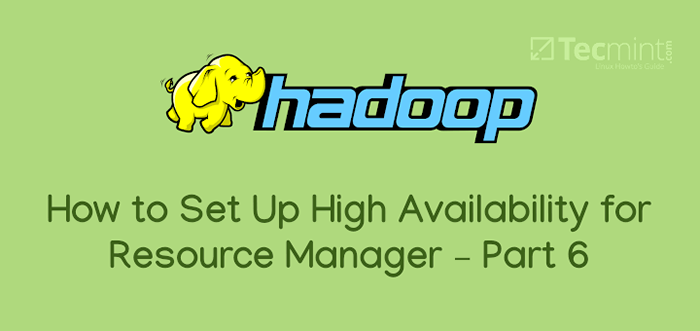
- 1516
- 468
- Anaïs Charles
FIL est le Couche de traitement de Hadoop, qui se compose du Maître (Gestionnaire de ressources) et Esclave (Node Manager) Services pour traiter les données. Resource Manager (RM) est le composant critique qui est responsable de l'allocation et de la gestion des ressources parmi tous les travaux exécutés Cluster Hadoop.
Il est toujours recommandé et la meilleure pratique d'avoir le Cluster haute disponibilité (ha) activé sur Critique des services comme Namenode et Gestionnaire de ressources.
Exigences
- Meilleures pratiques pour le déploiement du serveur Hadoop sur Centos / Rhel 7 - Partie 1
- Configuration de Hadoop avant les requis et le durcissement de la sécurité - Partie 2
- Comment installer et configurer le gestionnaire Cloudera sur Centos / Rhel 7 - partie 3
- Comment installer CDH et configurer des placements de service sur Centos / Rhel 7 - Partie 4
- Comment configurer la haute disponibilité pour Namenode - Partie 5
Dans cet article, nous verrons les étapes pour activer La haute disponibilité sur Gestionnaire de ressources.
Activer la haute disponibilité sur le gestionnaire de ressources
1. Aller à Cloudera Manager aux adresses suivantes et naviguer vers FIL -> Actions -> Activer la haute disponibilité.
http: // 13.233.129.39: 7180 / cmf / maison
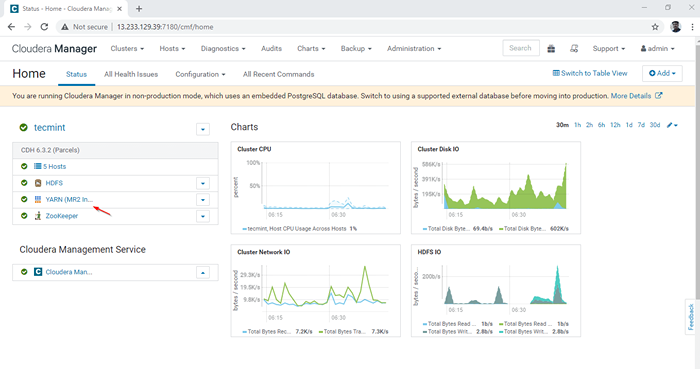 Tableau de bord Cloudera Manager
Tableau de bord Cloudera Manager 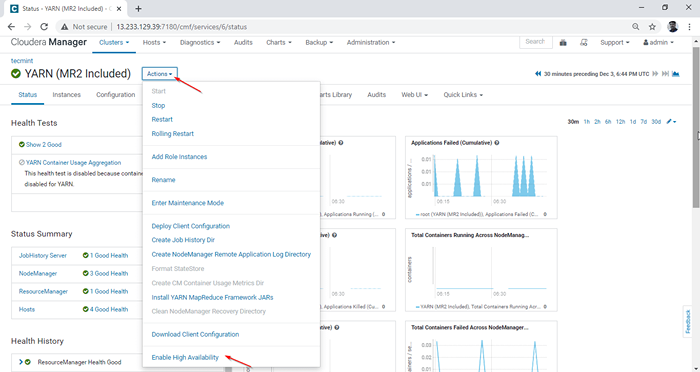 Activer la haute disponibilité
Activer la haute disponibilité 2. Sélectionnez un serveur où vous allez avoir une seconde Gestionnaire de ressources. Habituellement, nous aurons un deuxième serveur maître pour déployer une haute disponibilité. Ici, nous sélectionnons maître2 pour habiliter HA.
 Ajouter l'hôte du gestionnaire de ressources
Ajouter l'hôte du gestionnaire de ressources 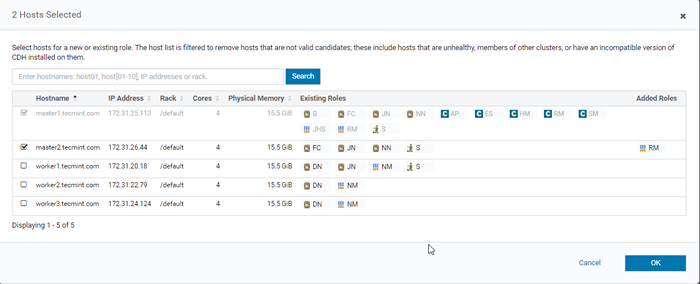 Sélectionner les hôtes du gestionnaire de ressources
Sélectionner les hôtes du gestionnaire de ressources 3. Une fois sélectionné le maître2, Cliquez sur 'Continuer' procéder.
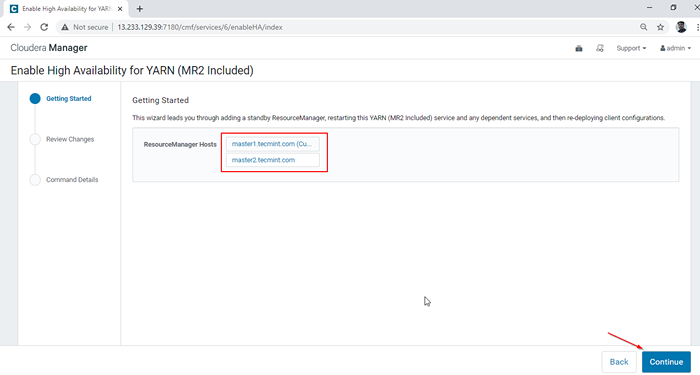 Hosts du gestionnaire de ressources
Hosts du gestionnaire de ressources 4. Habilitant HA Le processus sera démarré. Vous pouvez afficher les opérations d'arrière-plan en cliquant sur chaque étape.
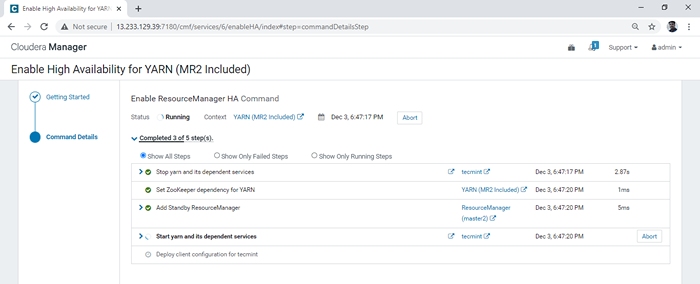 Activer le processus de haute disponibilité
Activer le processus de haute disponibilité 5. Une fois tous les processus terminés, vous obtiendrez 'Fini' statut. Cliquez sur 'Finir'.
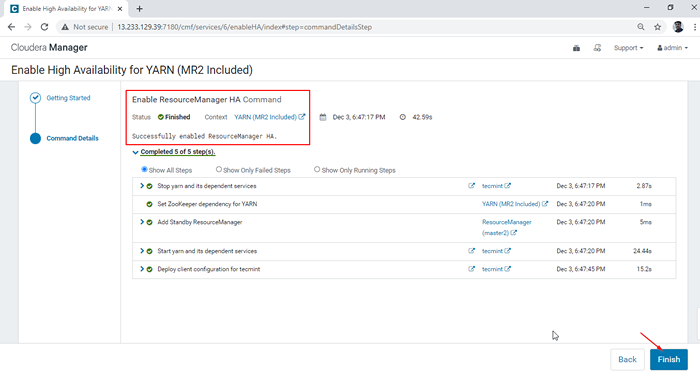 Terminer le processus de haute disponibilité
Terminer le processus de haute disponibilité 6. Vérifiez le Gestionnaire de ressources Haute disponibilité en visualisant le Fil Instances à Cloudera Manager -> FIL -> Instances.
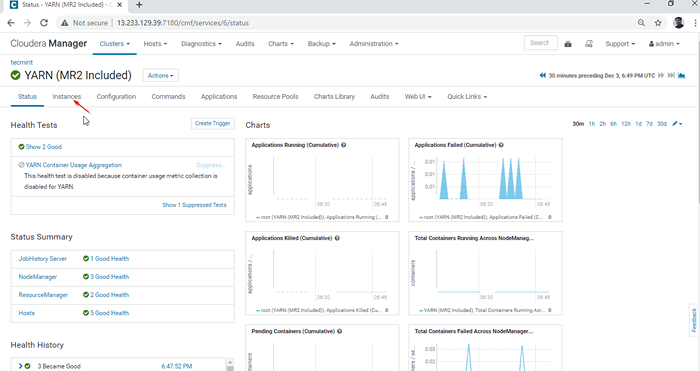 Vérifiez la haute disponibilité
Vérifiez la haute disponibilité Vous pouvez en voir deux Gestionnaire de ressources, on sera dans l'état 'Actif', un autre sera dans'Etre prêt'.
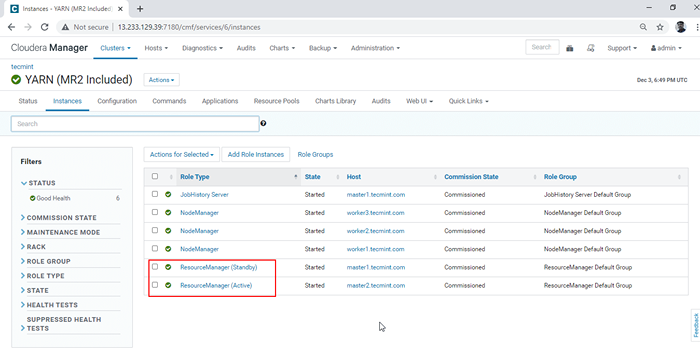 Vérifier la haute disponibilité du gestionnaire de ressources
Vérifier la haute disponibilité du gestionnaire de ressources Conclusion
Dans cet article, nous avons suivi la procédure étape par étape pour activer La haute disponibilité sur Gestionnaire de ressources. Chaque fois que le Gestionnaire de ressources actif descend, le Gestionnaire de ressources de secours va devenir Actif afin que la production n'aura pas de panne.
- « Comment gérer les machines virtuelles dans KVM à l'aide de Virt-Manager
- Comment créer des machines virtuelles dans KVM à l'aide de Virt-Manager »

